Comment gérer votre bien-être numérique avec votre smartphone Galaxy | Samsung Belgique

C’est un fait indéniable : nous passons beaucoup de temps sur nos smartphones et tablettes.
La nouvelle fonction « Bien-être numérique » proposée avec One UI 2 vous permet de calculer le temps que vous passez sur votre appareil Samsung et vous aide à mettre en place de bonnes pratiques et habitudes. Ainsi, vous pouvez :
- Limiter la durée d’utilisation quotidienne de certaines applications.
- Vous fixer des objectifs d’utilisation (temps d’écran et déverrouillage).
- Activer les différents modes de déconnexion (concentration et fonctionnement au ralenti).
Profitez de ces fonctionnalités pour vous créer une routine digitale saine !
Pour les parents, vous pouvez également accompagner vos enfants dans l’usage des écrans grâce aux options proposées dans la rubrique « Contrôles parentaux ».
Remarque : Les étapes et paramètres décrits dans cette FAQ peuvent varier selon le modèle et la version logicielle du smartphone ou de la tablette. Pour utiliser ces fonctionnalités, votre appareil doit être équipé de la version logicielle Android 10.
Ouvrez les « Paramètres » de votre appareil puis allez dans la rubrique « Bien-être numérique et contrôles parentaux ». Appuyez sur la première rubrique pour accéder au Tableau de bord.
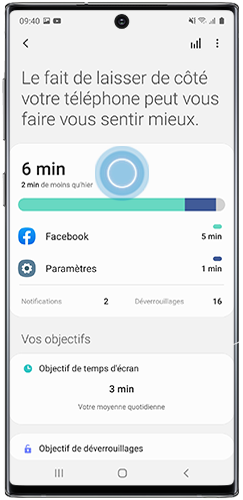
Vous disposez alors d’un résumé détaillé de votre utilisation numérique quotidienne, notamment :
- Le temps passé sur les applications.
- Le nombre de notifications reçues.
- Le nombre de fois où vous avez déverrouillé votre smartphone.
Afin d’améliorer votre routine numérique, définissez une limite quotidienne d’utilisation pour chaque application.
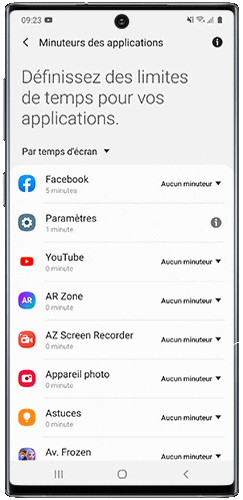
Cherchez l’application pour laquelle vous souhaitez limiter votre temps de connexion.
Si vous appuyez sur l’intitulé, vous obtenez les données précises de votre utilisation de cette application.
Remarque : Certaines applications comme « Téléphone » ou « Messages » ne disposent pas de cette option de minuteur.
Pour vous aider à équilibrer le temps passé sur votre smartphone ou tablette, vous pouvez également utiliser deux types d’objectifs :
- Le temps d’écran.
- Le nombre de fois où vous déverrouillez votre appareil.
Définir un objectif de temps d’écran
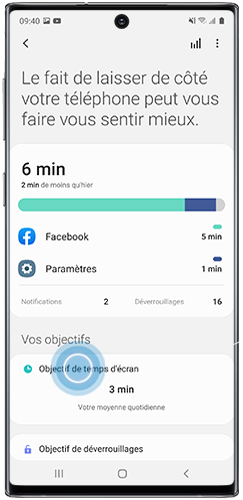
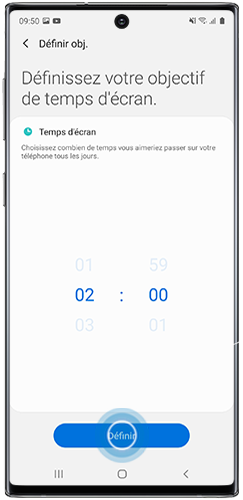
Définir un objectif de déverrouillages
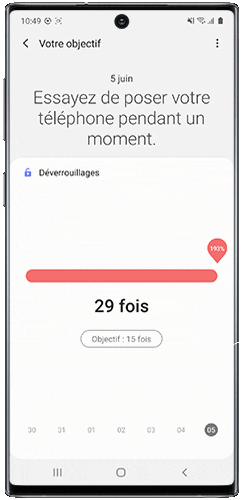
Regarder un écran avant d’aller se coucher peut affecter la qualité de votre endormissement et de votre sommeil. Pour éviter cela, le mode « Fonctionnement ralenti » vous permet de programmer des plages horaires lors desquelles votre affichage écran passe en niveaux de gris et les notifications sont bloquées.
Appuyez sur « Activation programmée » pour paramétrer ce mode.
Déplacez le curseur vers la droite pour l’activer.
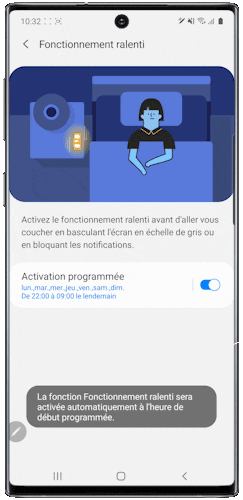
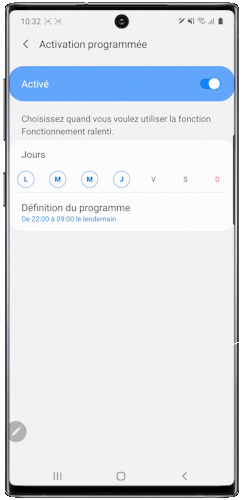
Lorsque vous avez besoin de vous concentrer ou que vous souhaitez tout simplement vous déconnecter, vous pouvez activer différentes options du mode « Concentration ».
- Temps de travail
- Temps personnel
- Ajouter - ou autre intitulé
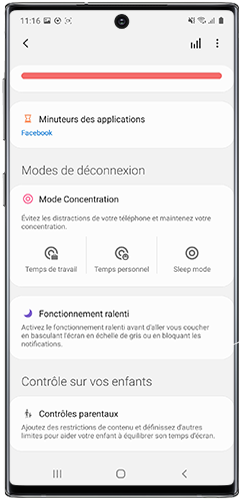
Remarque : Vous ne pouvez pas activer plusieurs modes en même temps. Vous ne pouvez créer que 3 modes de concentration maximum. Les modes « Temps de travail » et « Temps personnel » sont proposés par défaut mais peuvent être supprimés ou modifiés.
Si vous avez sélectionné l’un des modes prédéfinis « Temps de travail » ou « Temps personnel », appuyez sur « Modifier » pour ajouter d’autres applications à la liste préétablie des applications.
Une fois sélectionnées, confirmez en appuyant sur « Terminé ».
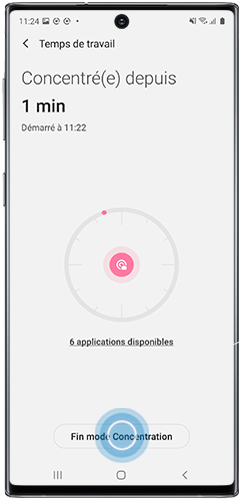
Un récapitulatif s’affiche avec la durée d’activation du mode et les notifications reçues pendant ce temps.
Si vous souhaitez créer un autre mode de concentration, appuyez sur « Ajouter ».
Nommez ce mode. Suivez les mêmes étapes que les autres modes pour le configurer et l’activer.
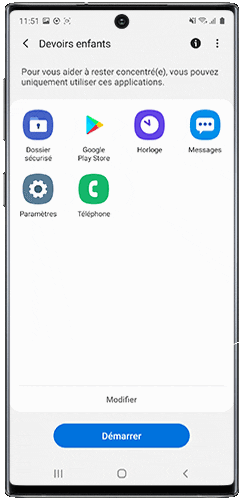
Si votre enfant a un smartphone, accompagnez-le dans son utilisation grâce aux options de contrôle parental. Vous pouvez notamment :
- Contrôler le temps qu’il passe sur son smartphone.
- Définir des horaires d’utilisation (heure du coucher, en dehors de cours, etc.).
- Autoriser ou bloquer certaines applications.
- Associer le compte Google de votre enfant au vôtre dans un groupe familial Google.
Remarque : Pour utiliser ces paramètres, vous et votre enfant devez disposer d’un compte Gmail et télécharger l’application Google Family Link.

Nous vous remercions pour votre commentaire!
Veuillez répondre à toutes les questions.